چطور یک فروشگاه آنلاین راه اندازی کنیم؟ (راهنمای گام به گام)
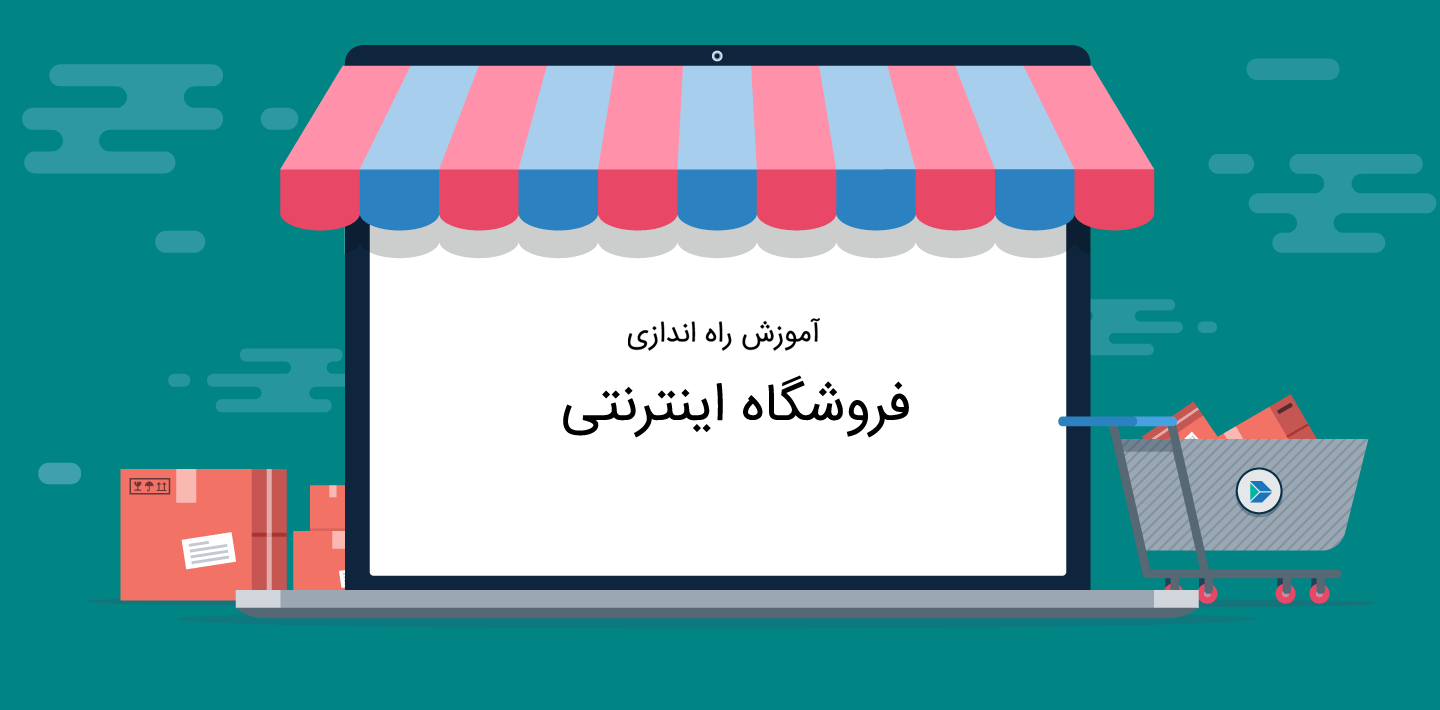
آیا میخواهید فروشگاه آنلاین خود را راه اندازی کنید؟ میدانیم که راه اندازی فروشگاه آنلاین ممکن است برای مبتدیان مقداری مشکل بنظر برسد. کاربران مبتدی زیادی هستن که توسط راهنماها اقدام به راه اندازی فروشگاه خود کردهاند. در این مقاله یک راهنمای جامع برای راهاندازی فروشگاه ارائه خواهیم داد.

چرا به راه اندازی فروشگاه آنلاین نیاز داریم؟
هرکسی که یک سیستم کامپیوتری را در اختیار داشته باشد در عرض مدت زمان کوتاه بدون داشتن مهارت خاصی میتواند کسب و کار آنلاین خود را راه اندازی کند.
3 چیز که شما برای شروع راهاندازی فروشگاه آنلاین احتیاج دارید:
1- یک نام دامنه ( نام دامنه میتواند مستقیما از نام کسب و کار شما ایجاد شود)
2- یک اکانت میزبانی وب ( اکانت هاستینگ یا میزبانی وب فضایی است که توسط آن محتویات سایت خود را روی اینترنت قرار میدهید)
3- زمان و توجه کافی برای آموزش و خواندن مقالات آموزشی
شما میتوانید فروشگاه آنلاین خود را در عرض کوتاه ترین زمان ممکن با خواندن این مقاله و انجام مراحل آن راه اندازی کنید.
در این راهنما، موارد زیر را آورده ایم:
- چطور یک دامنه آزاد را ثبت کنیم
- چطور بهترین اکانت هاست برای راه اندازی WooCommerce را انتخاب کنیم
- چظور گواهی ssl بگیریم
- چطور وردپرس را نصب کنیم
- چطور یک فروشگاه WooCommerce ایجاد کنیم
- چطور محصولات را به فروشگاه خود اضافه کنیم
- چطور قالب خود را انتخاب و سفارشی کنیم
- چطور فروشگاه آنلاین خود را بوسیله پلاگینها گسترش دهیم
- آموزش ارتقاء و رشد کسب و کار و تجارت خود
- دریافت نماد اعتماد الکترونیک
- دریافت درگاه بانکی
بیایید مقاله را آغاز کنیم
گام 1. تنظیم پلتفرم فروشگاه آنلاین
بزرگترین اشتباهی که اکثر کاربران مرتکب میشوند این است که پلتفرم درستی را برای فروشگاه خود انتخاب نمیکنند.
دو پلتفرم محبوب در زمینه eCommerce یا تجارت الکترونیک وجود دارد: shopify و وردپرس + ووکامرس
Shopify یک پلتفرم تجارت الکترونیک است که کار با آن بسیار آسان است. تنها کافی است که به آن لاگین شوید و شروع به فروش محصولات کنید. هزینه استفاده از این سرویس بهازای هر ماه 29 دلار است. در واقع تنها نقطه ضعف Shopify همین رایگان نبودن آن است و اینکه پس از پرداخت 29 دلار نیز برای استفاده از گزینههای پیشرفته تر لازم است به ازای استفاده از هر سرویس پرداختهای دیگری داشته باشید.
به همین دلیل است که اکثر کاربران از پلتفرم انعطاف پذیر وردپرس + ووکامرس استفاده میکنند. تنها کاری که لازم است انجام دهید طی کردن چند مرحله برای راه اندازی است. ووکامرس بزرگترین پلتفرم برای تجارت الکترونیک است.
در این مقاله، برای شما آموزش گام به گام ساخت فروشگاه آنلاین توسط ووکامرس را تهیه دیده ایم.
جهت تنظیم فروشگاه خود، لازم است ابتدا یک نام دامنه، اکانت میزبانی وب و گواهی SSL را داشته باشید.
نام دامنه، آدرس وبسایت شما روی اینترنت است. در واقع همان آدرسی است که کاربران با تایپ در نوار آدرس مرورگر خود به سایت شما دسترسی پیدا میکنند. (برای مثال google.com یا wpstart.ir)
اکانت هاستینگ یا سرویس میزبانی وب، فضایی است که توسط آن محتوایات وبسایت خود را روی اینترنت میگذارید. در حقیقت اکانت هاست مانند یک خانه برای وبسایت شما و نام دامنه آدرس آن خانه است.
گواهی SSL یک لایه امنیتی مخصوص به وبسایت شما اضافه میکند، بدین وسیله میتوانید اطلاعات حساس کاربران خود مانند شماره کارت، مدیریت اعتبارات و همچنین اطلاعات شخصی آنها را ایمنتر از قبل نگهداری کنید.
مقاله مرتبط: چطور SSL و HTTPS را به وردپرس اضافه کنیم
بهطور معمول ثبت یک نام دامنه ملی هزینه ای برابر 5 هزار تومان و دامنه بین المللی با پسوند .com هزینهای برابر 40 هزار تومان دارد (دامنههایی با پسوندهای متفاوت نظیر .org یا .news نیز وجود دارد که هزینههای متفاوتی دارند) و اکانت هاست شما بستگی به سرویس و شرکتی که برای دریافت خدمات به آن مراجعه میکنید هزینهای بین 40 تا 400 هزارتومان و بیشتر دارد.
توصیه ما برای خرید اکانت هاستینگ سرویسهای هاست ویژه وردپرس شرکت تسنیم است زیرا علاوه بر ارائه مشاوره و راهنمایی در مورد مشکلات احتمالی در کار با وردپرس، گواهی SSL را نیز بصورت رایگان روی دامنه شما فعال میکنند. همچنین با وارد کردن کد تخفیف wpstart میتوانید از تخفیف 30درصدی مخصوص کاربران وردپرس استارت بهرهمند شوید.
گام 2. تنظیم وردپرس
اگر هاست خود را از شرکت تسنیم خریداری کرده باشید میتوانید از پشتیبانی بخواهید آخرین ورژن وردپرس و ووکامرس را بصورت رایگان روی سایت شما نصب کنند. به هرحال میتوانید ووکامرس را مطابق مراحل زیر نیز نصب کنید.
ابتدا لازم است افزونه WooCommerce را نصب و راهاندازی کنید. پس از آن از منوی ووکامرس روی دکمه اجرای راه اندازی سریع کلیک کنید.
این کلیک صفحهی تنظیمات ووکامرس را که مانند تصویر زیر است به شما نمایش خواهد داد.
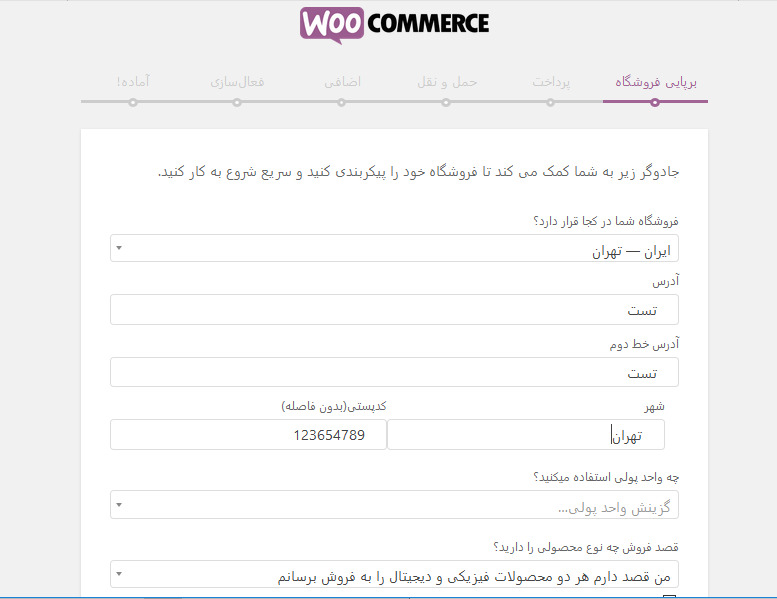
مشخصات خواسته شده که شامل شهر محل فروشگاه، آدرس، کدپستی و … میباشد را تکمیل نموده سپس روی دکمه بزن بریم!! کلیک کنید.
در صفحه بعد لازم است اطلاعات مربوط به نحوه پرداخت صورتحساب از طرف مشتریان را انتخاب کنید.
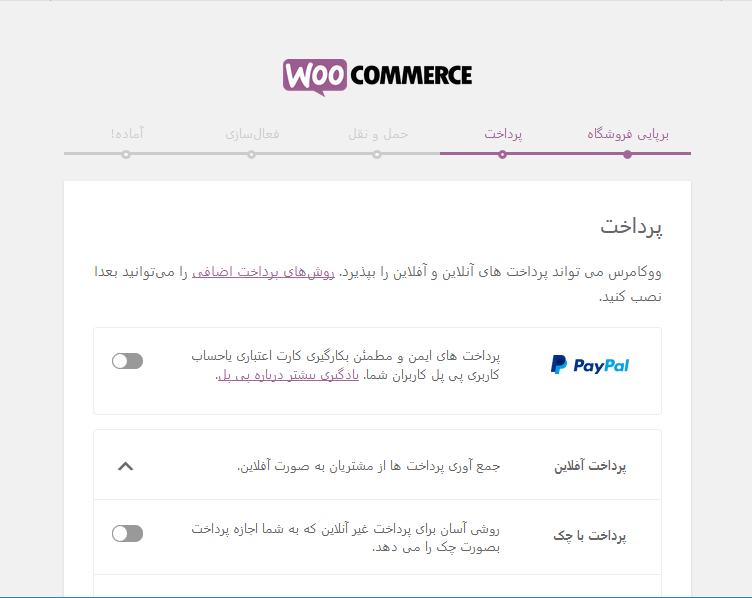
پس از نصب و فعالسازی ووکامرس به صفحه تنظیمات » همگانی بروید. در اینجا میتوانید آدرس سایت و وردپرس خود را جایگذاری کنید اگر گواهی ssl را روی نام دامنه خود فعال کرده اید از آدرس دارای https و در غیر اینصورت از آدرس http استفاده کنید. (دقت داشته باشید آدرس سایت و آدرس وردپرس باید کاملا باهم مطابق باشند)
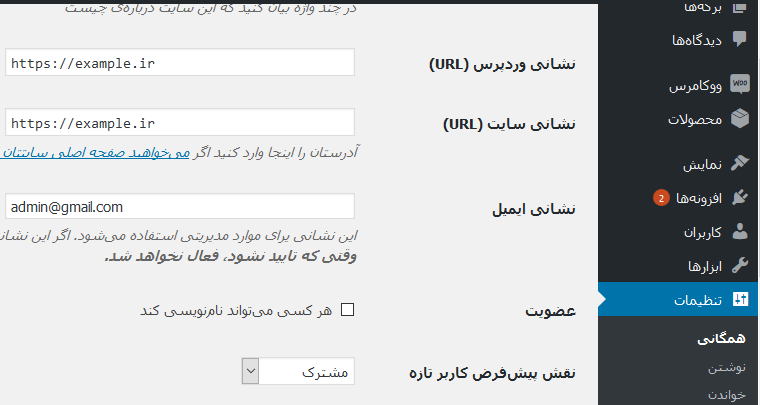
فراموش نکنید پس از انجام تغییرات صفحه را به طرف پایین اسکرول دهید و روی دکمه ذخیره تغییرات کلیک کنید.
تنظیمات پایهای وردپرس شما در این مرحله تمام شد. اکنون زمان آن رسیده که فروشگاه آنلاین خود را تنظیم کنید.
مقاله مرتبط: چرا وردپرس برای استارت آپ ها و کار آفرینها ایده آل است؟
گام3 . افزودن محصولات به فروشگاه آنلاین
بیاید افزودن اولین محصول را آغاز کنیم.
به صفحه محصولات » افزودن جدید بروید.
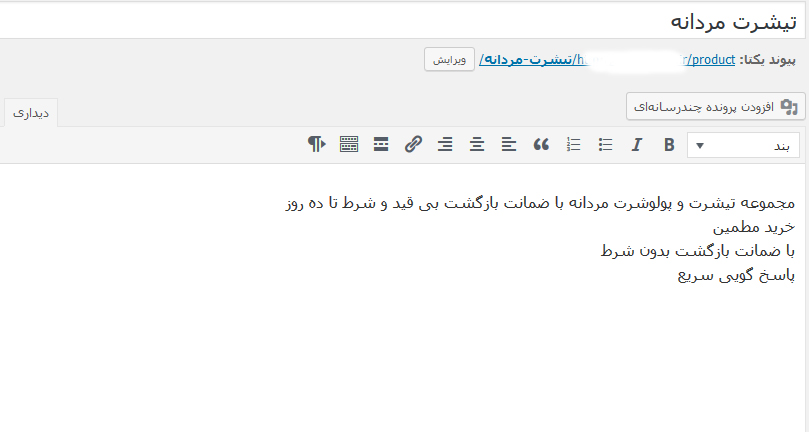
ابتدا یک عنوان و سپس توضیحاتی را برای محصول قرار دهید.
در ستون سمت چپ، کادر دستهبندی محصولات را مشاهده میکنید. روی گزینه افزودن دسته جدید کلیک کنید تا دسته محصول جدید را انتخاب کنید. این کار امکان مرتب سازی و مرور آسان محصولات را به مشتریان شما میدهد.
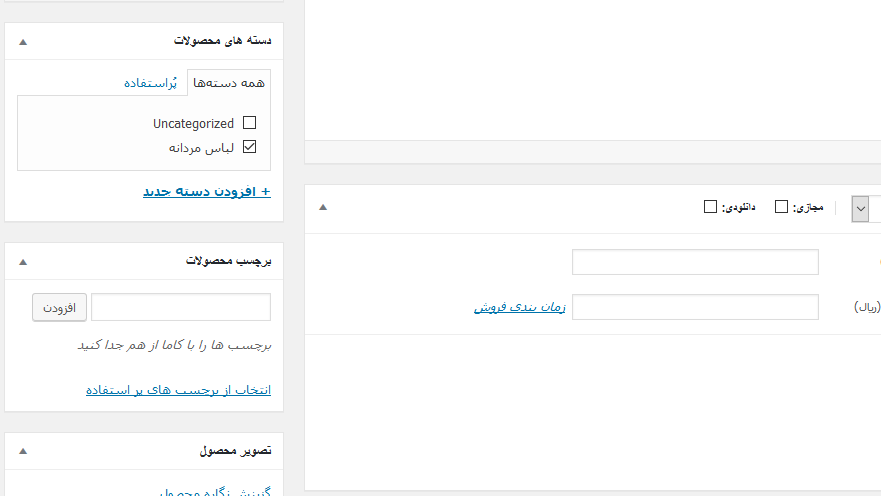
صفحه را به سمت پایین اسکرول دهید تا به قسمت اطلاعات محصولات برسید. این قسمت جایی است که باید اطلاعات کالای جدید را نظیر قیمت، تعداد کالاهای موجود، طریقه تحویل و … را وارد کنید.
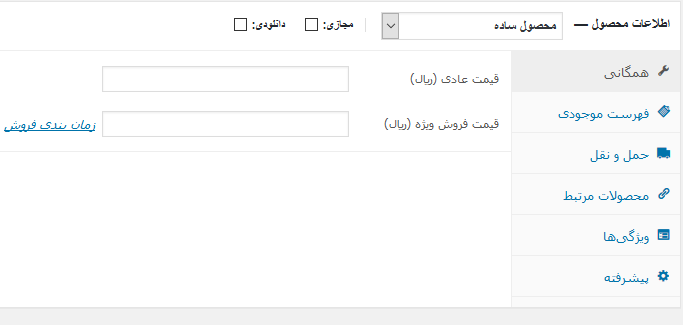
در قسمت پایین کادر اطلاعات محصول، کادری میبینید که میتوانید در آن توضیحات کوتاهی درمورد محصول قرار دهید. این توضیحات کوتاه زمانی که کاربر در حال مشاهده چند محصول در سایت است، مشاهده میشود.
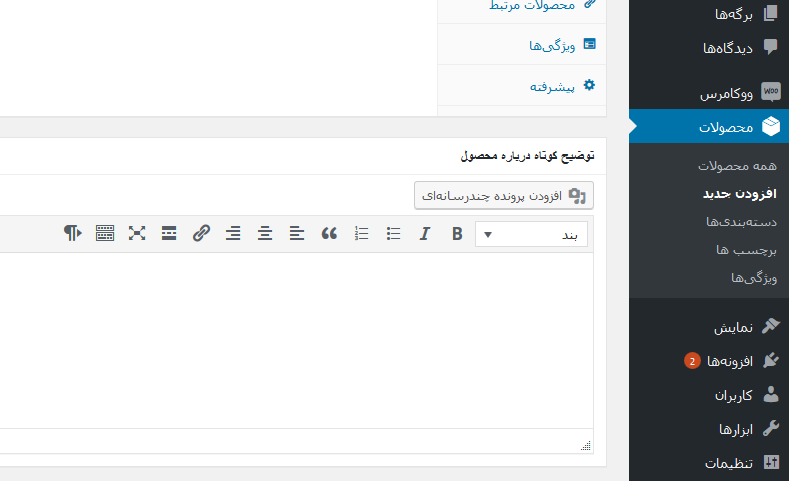
در آخر در ستون سمت چپ کادری وجود دارد که میتوانید بهوسیله آن تصویر اصلی و گالری تصاویر را برای یک محصول انتخاب کنید.
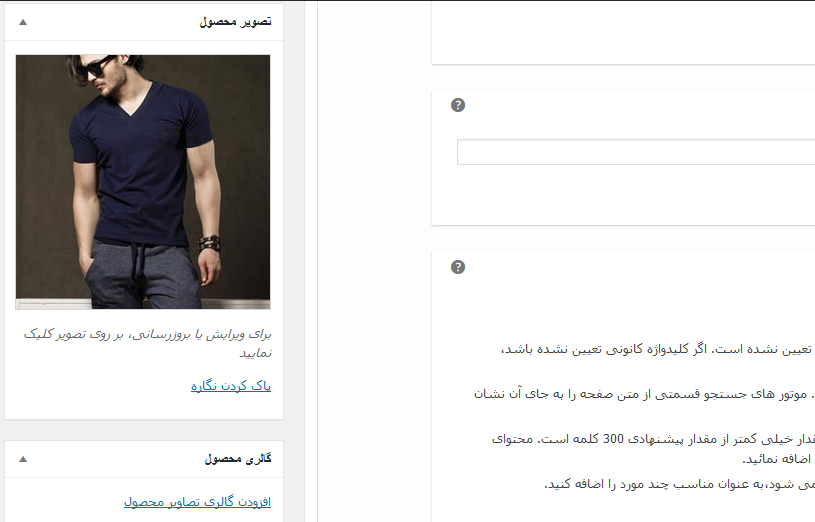
زمانی که تمام اطلاعات موردنیاز برای یک محصول را اضافه کردید، میتوانید آن را برای بازدید عموم در سایت منتشر کنید.
مقاله مرتبط: نکات سئوی وردپرس برای مبتدیان – آموزش بهینه سازی پستهای وردپرس
گام5. انتخاب و سفارشی سازی قالب وردپرس
قالب تعیین کننده این است که سایت شما چطور به بازدیدکنندگان و کاربران نمایش داده شود. برای یک فروشگاه ووکامرس نیز به همین صورت است یعنی قالب، ظاهر سایت را تعیین میکند.
قالبهای رایگان و پولی زیادی وجود دارند که میتوانید برحسب نیاز از آنها استفاده کنید. همچنین میتوانید از قالبهای پیشفرض وردپرس که هنگام نصب بصورت خودکار روی سایت شما فعال میشوند استفاده کنید و آنها را سفارشی سازی کنید.
به صفحه نمایش » سفارشی سازی بروید. در اینجا میتوانید قالب سایت را مطابق با سلیقه خود تغییر دهید.
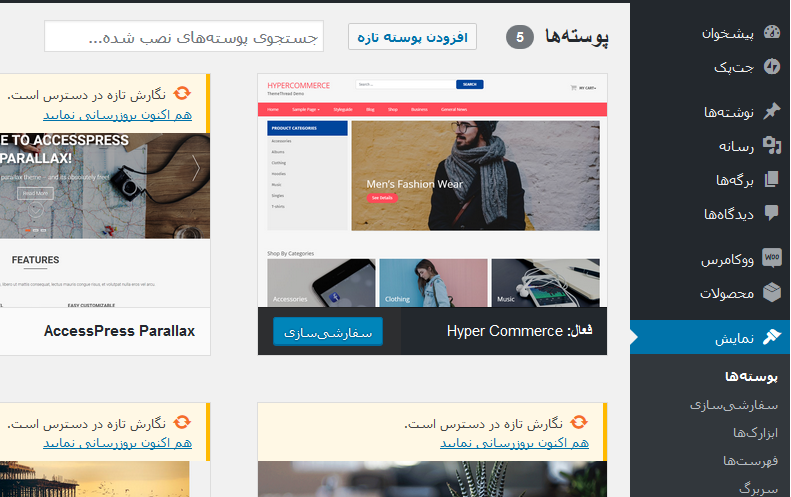
همچنین میتوانید از مسیر نمایش » پوستهها، قالبهای دیگر وردپرس را مشاهده و فعال نمایید.
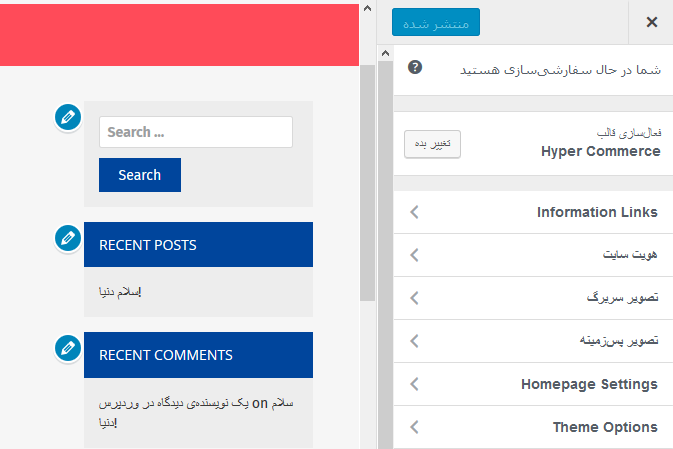
برای افزودن محصولات دیگر نیز لازم است همین مسیر را طی نمایید.
مقاله مرتبط: راهنمای مبتدیان برای کپی کردن کدهای php در وردپرس
گام6. گسترش فروشگاه آنلاین توسط پلاگینها
اکنون فروشگاه آنلاین خود را راه اندازی کردید، اما برای تکمیل یک وبسایت به عناصر دیگری نظیر فرم تماس، صفحه دربارهما و … نیاز دارید.
برای سفارشی سازی بیشتر سایت خود و افزودن ویژگیهایی نظیر فرم تماس، گالریها، اسلایدرها و … لازم است که از پلاگینهای وردپرس استفاده کنید.
پلاگینهای وردپرس برنامههایی هستند که به شما امکان افزودن ویژگیهای موردنیازتان به وبسایت را میدهند.
بیش از 46000 پلاگین وردپرس وچود دارد. در سایت WPStart میتوانید بهترین پلاگینهای وردپرس که به شما جهت توسعه سایتتان کمک میکنند را بیابید.
همچنین میتوانید با مطالعه مقاله 40 ابزار مفید برای استفاده در وبسایت با بخشی از مفیدترین و مهمترین ابزارها و پلاگینها جهت استفاده در سایت آشنا شوید.
یادگیری وردپرس جهت ارتقاء کسبوکار آنلاین خود
وردپرس یک ابزار بسیار قدرتمند است که از کاربران مبتدی تا حرفهای میتوانند از آن استفاده کنند. وردپرس استارت یک منبع آموزشی رایگان برای یادگیری وردپرس از مبتدی تا پیشرفته است. در این سایت میتوانید تمام نکات موردنیاز برای مدیریت یک وبسایت را که شامل راهنمای جامع امنیت، سئو، خطایابی و… است را فراگیرید. همچنین منابع آموزشی رایگان زیادی برای آموزش و راهنمایی شما در زمینه مدیریت سایت وردپرس در اینترنت وجود دارد.
دریافت نماد اعتماد الکترونیک
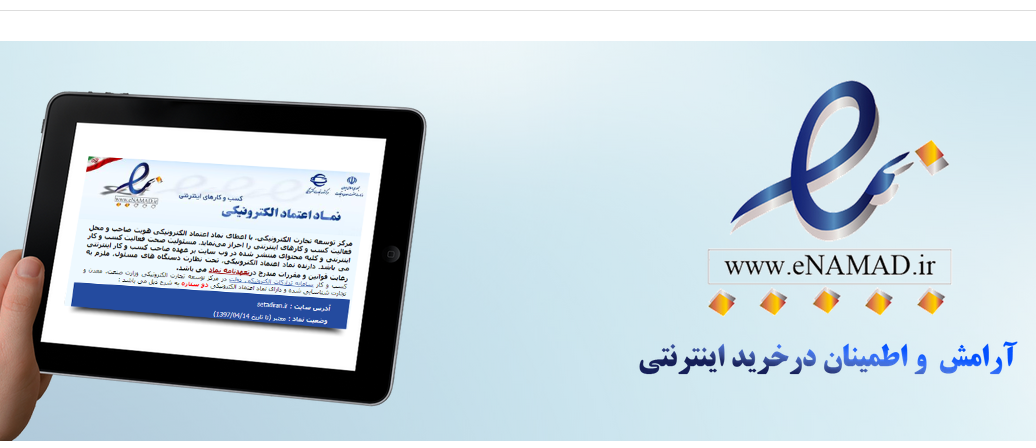
نماد اعتماد الکترونیکی نشانهای است که از طرف مرکزی با نام توسعه تجارت الکترونیکی که وابسته به وزارت صنعت، معدن و تجارت ایران است، به عنوان تاییدیه به فروشگاههای اینترنتی داده میشود. بنابراین برای داشتن یک فروشگاه اینترنتی معتبر که مورد اعتماد کاربران و خریداران است، لازم است سایت شما دارای نماد اعتماد الکترونیک باشد. نماد اعتماد به سایتهایی که دارای فروش کالا و خدمات هستند و تمام مراحل سفارش و پرداخت وجه بهصورت آنلاین از طریق وبسایت انجام میپذیرد تعلق میگیرد. این نماد بعد از بررسی وبسایت و احراز هویت مالک حقیقی یا حقوقی و با هدف اعلام صلاحیت فروشگاه اینترنتی به مدت ۱ سال به صاحب آن داده میشود. کاربران با کلیک کردن روی نشان نماد که معمولا در صفحهی اصلی وبسایت درج میشود میتوانند اطلاعاتی نظیر آدرس سایت، تاریخ اعتبار آن، آدرس شرکت، تلفن، پست الکترونیکی و آدرس پستی فروشگاه شما را مشاهده کنند.
در حال حاضر دو نوع نماد اعتماد میتوان دریافت کرد: یک ستاره و دو ستاره. نماد اعتماد یک ستاره برای فروشگاه های اینترنتی معمولی می باشد نماد اعتماد دو ستاره به سایتهایی تعلق میگیرد که در آنها از ssl معتبر استفاده شود.
مدارک لازم جهت اخذ نماد اعتماد الکترونیکی:
متقاضیان حقیقی:
- تصویر مجوز فعالیت (در صورت وجود)
- تعهدنامه شخصیت حقیقی
متقاضیان حقوقی (تجاری /غیرتجاری):
- تصویر آگهی روزنامه رسمی
- تصویر اصل اساسنامه
- آگهی آخرین تغییرات آدرس (در صورت وجود)
- آگهی آخرین تغییرات اسامی اعضای هیئت مدیره (در صورت وجود)
- آگهی آخرین تغییرات موضوع فعالیت شرکت (در صورت وجود)
- تعهدنامه شخصیت حقوقی
- تصویر پروانه /مجوز فعالیت
متقاضیان دولتی:
- تصویر نامه در سربرگ رسمی سازمان با امضای مقام مسئول مربوطه مبنی بر تعلق وبسایت به دستگاه دولتی مزبور.
مراحل دریافت نماد
1- برای شروع وارد وبسایت http://www.enamad.ir شده و روی گزینه درخواست نماد اعتماد کلیک کنید ، سپس روی گزینه ایجاد حساب کاربری کلیک کرده و ایمیل ، نام کاربری و رمز عبور خود را وارد کنید.اکنون به ناحیه کاربری خود وارد شوید و از قسمت تکمیل اطلاعات، اطلاعات هویتی، اطلاعات محل سکونت و اطلاعات تماس فردی خود را وارد کرده و تأیید کنید.
3- در قسمت تکمیل اطلاعات روی گزینه بارگذاری مدارک کلیک کنید و مدارک مورد نیاز را آپلود نمایید.
4- در قسمت تکمیل اطلاعات روی گزینه احراز اطلاعات کلیک کنید ، تلفن همراه ، تلفن ثابت به وسیله تماس تلفنی و پیام کوتاه تایید خواهند شد.
5- روی گزینه افزودن کسب و کار کلیک کنید، تمام اطلاعات را بطور صحیح و کامل وارد کنید. یک نام کاربری و یک رمز در قسمت مشتریان فروشگاه خود ایجاد کنید و آن را در اختیار مرکز توسعه تجارت الکترونیک قرار بدهید تا آنها تست های لازم را روی سایت شما انجام دهند.
6- روی گزینه مدیریت کسب و کار و سپس روی گزینه احراز اطلاعات کسب و کار کلیک کنید. آدرس ایمیل، تلفن ثابت و آدرس پستی خود را تایید نمایید، معمولا برای تایید آدرس پستی هزینه ارسال بسته از شما دریافت میشود.
7- سپس در قسمت مدیریت کسب و کار فرم نظر سنجی را پر نمایید.
8- موارد مربوط به چک لیست را انجام بدهید.
9- در قسمت وضعیت صفحه مدیریت کسب و کار میتوانید وضعیت کسب و کار خود را بررسی نمایید.
دریافت درگاه پرداخت بانکی
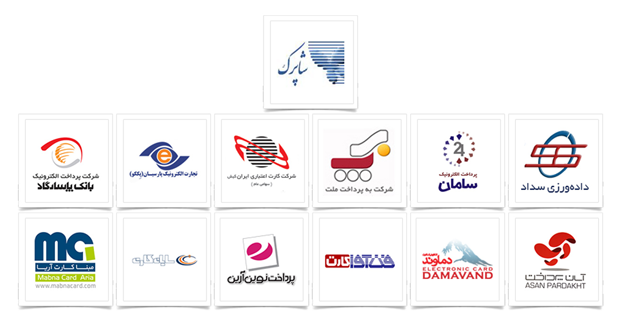
برای دریافت درگاه پرداخت بانکی بهصورت مستقیم از بانک لازم است ابتدا نماد اعتماد الکترونیکی (که نحوه دریافت آن در بالا توضیح داده شد) دریافت شود. پس از دریافت نماد، دو راه برای دریافت درگاه بانک بهصورت مستقیم وجود دارد:
1- مراجعه به بانک مورد نظر بهصورت حضوری و دریافت فرم ها و ارائه مدارک مربوطه که معمولا شامل پروانه کسب از صنف مربوطه میباشد. پس از طی مراحل و روال اداری نهایتا مشخصات درگاه اینترنتی از بانک دریافت شده و با استفاده از اسکریپتهای لازم میتوان به انجام تراکنشهای وبسایت فروشگاهی پرداخت.
2- روش آسانتر که معمولا نیاز به ارائه پروانه کسب از صنف مربوطه نیست، مراجعه به شرکتهای psp است. شرکتهای psp به معنای خدمات پرداخت الکترونیک بوده و مورد تایید و دارای مجوز فعالیت از سوی شرکت شبکه الکترونیکی پرداخت کارت شاپرک برای دریافت درگاه پرداخت مستقیم بانکی میباشند.
این شرکتها خدماتی نظیر: ارائه دستگاه های کارت خوان به فروشگاه ها، ارائه درگاه پرداخت موبایلی ussd ، خدمات پرداخت و خرید شارژ تلفن همراه از طریق نرم افزار و اینترنتی و … را انجام میدهند. همچنین برای دریافت درگاه از طریق این شرکتها تنها داشتن نماد و حساب بانکی در بانکهای طرف قرارداد کفایت میکند. آدرس این شرکتها را در صفحه شرکتهای مجاز به انجام فعالیت از سایت شاپرک shaparak.ir ملاحظه کنید ازجمله معروف ترین آنها میتوان به شرکت به پرداخت ملت (طرف قرارداد با بانک ملت)، شرکت کارت اعتباری ایران کیش (طرف قرارداد با بانک صادرات، تجارت، سپه، کار آفرین)، شرکت خدمات نوین داده ورزی سداد (طرف قرارداد با بانک ملی ایران) اشاره کرد.
نحوه گرفتن درگاه پرداخت از شرکتهای psp
برای دریافت درگاه مستقیم توسط شرکتهای psp علاوه بر نماد نیاز به پر کردن فرمهای قرارداد و اسکن مدارک شناسایی مانند کارت ملی، شناسنامه و در برخی موارد کارت پایان خدمت سربازی میباشد. پس از ارسال مدارک برای شرکت مورد نظر، معمولا کمتر از ۵ روز مشخصات پذیرندگی برای ورود به سامانه و ایجاد درگاه پرداخت برای پذیرنده فرستاده میشود.
امیدواریم این مقاله برایتان مفید بوده باشد. اگر سوال یا دیدگاهی دارید میتوانید زیر همین پست کامنت بگذارید.




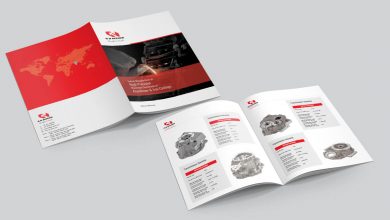
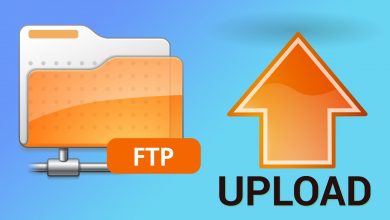
تشکر موفق باشید